Correção: Microsoft Whiteboard não funciona, não carrega ou é exibido
Miscelânea / / June 17, 2022
Quadro branco da Microsoft é um dos aplicativos de quadro branco online mais populares, onde você pode facilmente fazer anotações, inserir seus dados diários horários, fazer modelos, visualizar ideias criativas, fazer gráficos para ambiente de trabalho, aprendizado educacional, e mais. Bem, isso está disponível apenas para as plataformas Windows, Android e iOS da Microsoft gratuitamente. No entanto, parece que o Microsoft Whiteboard Não está funcionando, Não está carregando ou não está aparecendo está incomodando muito os usuários.
Bem, este aplicativo da Web de tela de quadro branco digital está integrado de uma maneira melhor com o Windows em uma importante plataforma de espaço de trabalho Microsoft Teams. Isso significa que você também pode acessar o Microsoft Whiteboard por meio do Microsoft Teams durante reuniões ou qualquer apresentação, além de usá-lo por meio de um cliente oficial ou dispositivos móveis. No entanto, se você for uma das vítimas que encontrou o aplicativo Whiteboard não funcionando ou não carregando, siga este guia de solução de problemas.
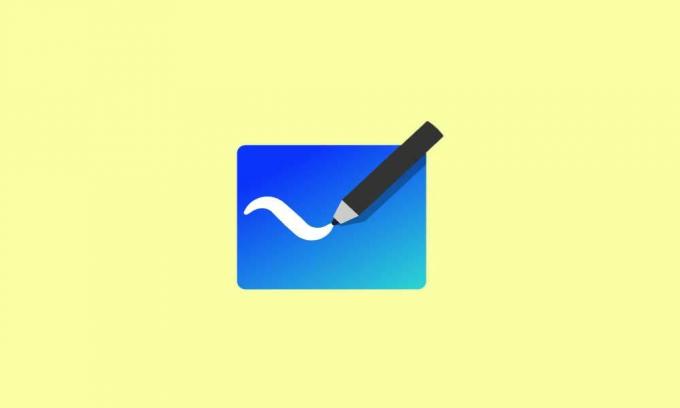
Conteúdo da página
-
Correção: Microsoft Whiteboard não funciona, não carrega ou é exibido
- 1. Verifique se o Microsoft Whiteboard está habilitado
- 2. Reinicie o aplicativo Microsoft Whiteboard ou Teams
- 3. Sair do quadro branco e do Microsoft Teams e entrar
- 4. Verifique o status do servidor Microsoft Whiteboard
- 5. Permitir acesso ao Microsoft Whiteboard através do firewall
- 6. Reinstale o aplicativo Microsoft Whiteboard
- 7. Experimente a versão Web do Microsoft Whiteboard
- 8. Entre em contato com o suporte da Microsoft
Correção: Microsoft Whiteboard não funciona, não carrega ou é exibido
Alguns usuários afetados relataram que encontraram a mensagem “Ocorreu um erro ao processar sua solicitação. Não conseguimos encontrar o conteúdo solicitado.” mensagem de erro ao tentar usar o aplicativo Whiteboard por meio de reuniões no Microsoft Teams. Considerando que alguns usuários infelizes encontraram o não carregamento ou não funcionando ou até mesmo não mostrando nenhum conteúdo no aplicativo Whiteboard. Aqui, fornecemos algumas soluções alternativas para corrigir facilmente o problema.
1. Verifique se o Microsoft Whiteboard está habilitado
Em primeiro lugar, certifique-se de habilitar o Microsoft Whiteboard da organização onde você deseja carregá-lo. Se você achar que não consegue abrir ou trabalhar na ferramenta Microsoft Whiteboard mesmo depois de assinar na conta da sua organização, o que significa que você deve entrar em contato com o Office 365 da sua organização administrador. Siga as etapas abaixo para habilitar facilmente o Microsoft Whiteboard para cada membro da organização.
- Vou ao Portal de administração do Microsoft Office 365.
- Agora, saia da sua conta e faça login novamente.
- Selecionar Definições > Ir para Serviço e suplementos.
- Certifique-se de descobrir Quadro branco da Microsoft > Clique nele.
- Clique no botão para ativar ou desativar o quadro branco para toda a sua organização.
- Feito isso, clique em Salvar para aplicar as alterações.
- Por fim, você pode tentar carregar o aplicativo Whiteboard novamente.
2. Reinicie o aplicativo Microsoft Whiteboard ou Teams
Se, no caso, o Microsoft Whiteboard não estiver carregando no seu dispositivo, as chances são altas de que, de alguma forma, a falha do aplicativo esteja incomodando você temporariamente. Certifique-se de reiniciar o aplicativo corretamente e limpar as tarefas em segundo plano para corrigir esse problema. Para fazer isso:
Anúncios
Para Windows:
- Vá para a área de trabalho Barra de tarefas > Abra o bandeja do Windows e clique com o botão direito no Quadro branco da Microsoft ou ícone de equipes.
- A seguir, clique em Saída > Pressione o Ctrl+Shift+Esc chaves para abrir Gerenciador de tarefas.
- Em seguida, clique no Processos guia > Pesquisar Quadro branco da Microsoft ou tarefa do Microsoft Teams da lista.
- Por fim, clique em Finalizar tarefa para fechar a tarefa e, em seguida, inicie o aplicativo novamente.
Para Mac:
- Clique em Quadro branco da Microsoft ou Microsoft Teams na barra de menus superior.
- Selecionar Desistir Microsoft Whiteboard ou Microsoft Teams no menu suspenso.
- Agora, pressione o Comando+Opção+Escape chaves para abrir o Forçar Encerrar Aplicativos janela.
- Por fim, clique no ícone Microsoft Whiteboard ou Teams> Clique no ícone Forçar Encerrar botão.
Para Android/iOS:
- Abra a guia Aplicativos recentes ou alternador de aplicativos > Deslize para cima o aplicativo Microsoft Whiteboard ou Microsoft Teams para fechá-lo.
- Reinicie o dispositivo manualmente para atualizar o sistema e inicie o aplicativo Whiteboard ou Teams novamente.
3. Sair do quadro branco e do Microsoft Teams e entrar
Existem alguns problemas relacionados à conta que podem aparecer devido ao login da conta ou falhas temporárias. É sempre recomendável sair da sua conta do Microsoft Whiteboard e do Microsoft Teams e entrar novamente. Eventualmente, atualizará completamente a falha relacionada à conta. Fazer isso:
Anúncios
Para Windows/Mac:
- Abrir Microsoft Whiteboard ou equipes aplicativo > Clique no seu ícone do perfil do canto superior direito.
- Agora, clique em Sair no menu de contexto.
- Uma vez feito, você pode fazer login na sua conta através dos detalhes de login.
Para Android/iOS:
- Abra o Microsoft Whiteboard ou equipes aplicativo em seu dispositivo.
- Agora, vá para a barra lateral e selecione o seu ícone do perfil do canto superior esquerdo.
- Toque em Definições > Toque em Sair > Se solicitado, selecione OK.
- Por fim, você será redirecionado para a tela de login da conta> Basta fazer login na sua conta novamente.
4. Verifique o status do servidor Microsoft Whiteboard
As chances são altas de que os servidores ou serviços da Microsoft não estejam funcionando corretamente devido ao tempo de inatividade ou interrupção ou processo de manutenção. É melhor cruzar a Status do servidor Microsoft Whiteboard neste link para garantir que não haja problemas com os serviços. Se não houver nenhum problema com o status do servidor, certifique-se de seguir o próximo método. Se houver um problema com os serviços, aguarde algumas horas e tente novamente.
Anúncios
5. Permitir acesso ao Microsoft Whiteboard através do firewall
Certifique-se de permitir o aplicativo Microsoft Whiteboard para o programa de segurança ou firewall para que o aplicativo possa ser executado corretamente. Fazer isso:
Para Windows:
- aperte o Tecla do Windows para abrir o Menu Iniciar > Tipo Firewall do Windows Defender e clique nele no resultado da pesquisa.
- Selecionar Permitir um aplicativo ou recurso por meio do Firewall do Windows Defender da barra lateral esquerda.
- Na lista de aplicativos e recursos, clique em Mudar configurações > Certifique-se de marcar a Quadro branco da Microsoft opção para ambos Privado e Público tipos.
- Clique em OK para salvar as alterações.
Para Mac:
- Clique no Logo da Apple para abrir o Menu Maçã no canto superior esquerdo.
- Selecionar Preferências do Sistema da lista suspensa.
- Agora, escolha segurança e privacidade > Clique no Firewall aba.
- Clique no ícone de cadeado no canto inferior esquerdo> Certifique-se de inserir seu nome de usuário e senha de administrador para permitir alterações.
- Clique no Desligue o firewall opção > Uma vez feito, você pode tentar abrir o aplicativo Microsoft Whiteboard novamente.
Observação: Se a proteção do Firewall não for a razão por trás desse problema, certifique-se de habilitá-la novamente.
6. Reinstale o aplicativo Microsoft Whiteboard
Bem, parece que a reinstalação do aplicativo Microsoft Whiteboard pode corrigir facilmente o problema relacionado ao não funcionamento ou ao não carregamento. Às vezes, um problema de dados de cache com o próprio aplicativo ou problemas com os arquivos do aplicativo instalado podem entrar em conflito com problemas de inicialização do aplicativo. Certifique-se de desinstalar o aplicativo primeiro e depois reinstalá-lo na loja de aplicativos oficial, dependendo do dispositivo que você está usando.
Para Windows:
- aperte o Windows + X chaves para abrir o Menu de links rápidos.
- Agora, clique em Aplicativos e recursos da lista > Pesquisar Quadro branco da Microsoft da lista e clique nele.
- Clique em Desinstalar e aguarde a conclusão do processo.
- Por fim, reinstale o Quadro branco da Microsoft aplicativo da Microsoft Store aqui.
Para Mac:
- Clique no Plataforma de lançamento para abri-lo na pasta Aplicativos. Você também pode apertar com o polegar e três dedos no trackpad.
- Se você não vir o aplicativo Whiteboard no Launchpad, digite seu nome no campo de pesquisa na parte superior da tela. [OU deslize para a direita ou para a esquerda com dois dedos no trackpad para mostrar a página seguinte ou anterior]
- Agora, pressione e segure a Tecla de opção. [OU clique e segure qualquer aplicativo até que os aplicativos comecem a tremer]
- Clique em Excluir ao lado do aplicativo Whiteboard que você deseja excluir> Clique em Excluir confirmar.
- O aplicativo será excluído imediatamente. Em seguida, vá para a Apple App Store e reinstale o aplicativo Whiteboard novamente para verificar o problema.
Para Android:
- Pressione longamente a Quadro branco da Microsoft aplicativo e selecione Desinstalar. [Pressione e segure o aplicativo Microsoft Whiteboard > Informações do aplicativo > Desinstalar em alguns dispositivos Android]
- Selecionar Desinstalar > Depois que o aplicativo for desinstalado, acesse o aplicativo Google Play Store e instale o Whiteboard novamente.
Para iOS:
- Os usuários do iOS terão que pressione longamente a Aplicativo de quadro branco ícone > Toque em Remover aplicativo.
- Toque em Excluir aplicativo e confirme a tarefa para completá-la.
- Uma vez feito isso, abra a Apple App Store e reinstale o aplicativo Microsoft Whiteboard novamente para verificar o problema.
7. Experimente a versão Web do Microsoft Whiteboard
Alguns relatórios também estão sendo divulgados de que o uso da versão da Web do Microsoft Whiteboard pode ajudá-lo a entender se o aplicativo está tendo algum problema ou não. Dirigindo-se ao Página da Web do Microsoft Whiteboard para fazer login.
8. Entre em contato com o suporte da Microsoft
Se nenhum dos métodos funcionou para você, certifique-se de entrar em contato Suporte ao Microsoft Office 365 Para obter mais assistência. Certifique-se de fornecer todos os detalhes necessários para dar suporte ao ticket/formulário para que o problema possa ser investigado profundamente. Se, no caso, houver um bug presente no aplicativo Microsoft Whiteboard, você poderá abrir o aplicativo> Ir para Definições > Toque em Enviar comentários e envie seu relatório.
É isso, gente. Assumimos que este guia foi útil para você. Para mais dúvidas, você pode comentar abaixo.



